iTunes Store
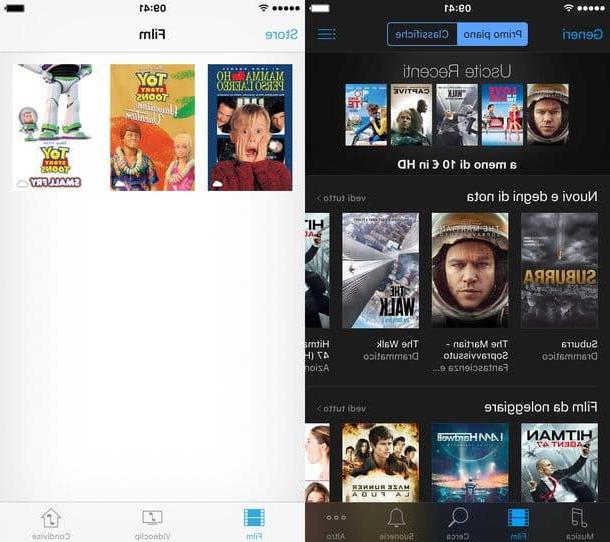
Empecemos con iTunes Store, la tienda oficial de Apple donde puedes encontrar películas, álbumes de música y tonos de llamada.
Como se comprende fácilmente, todos los contenidos de iTunes Store se pagan: en promedio, las películas cuestan 9,99 euros por la compra y 4,99 euros por el alquiler (en formato HD), pero no es raro encontrar títulos en oferta por menos de 6 euros o paquetes de películas a precio rebajado. Además, cada semana se elige un título que se convierte en el "Película de la semana" y está disponible para alquiler por solo 99 centavos.
Para comprar (o alquilar) una película en iTunes Store, acceda a esta última presionando el ícono de nota musical sobre un fondo morado ubicado en la pantalla de inicio de su iPhone, luego seleccione la pestaña Film que se encuentra en la parte inferior e identifica el título de tu interés.
Puede navegar por las películas en primer plano, es decir, los títulos más interesantes del momento, los últimos estrenos y ofertas especiales (incluida la “película de la semana”); puedes consultar el clasificaciones (presionando en la pestaña correspondiente ubicada en la parte superior derecha) o puede ver las películas según su género "tocando" en el elemento Géneros que se encuentra en la parte superior izquierda. Si desea buscar una película escribiendo su título directamente, seleccione la pestaña Buscar que se encuentra en el centro inferior.
Una vez que haya encontrado la película para comprar o alquilar, seleccione la suya programa de mano, presiona el botón COMPRAR o ALQUILAR, ingrese la contraseña de su ID de Apple (si se le solicita) y espere a que se complete la descarga. Una vez compradas o alquiladas, las películas estarán disponibles en la aplicación. VideoiPhone (el que tiene el ícono de badajo azul), más precisamente en la pestaña Film de este último.
Nota: Las películas compradas en iTunes Store se pueden descargar a cualquier dispositivo asociado con su cuenta de Apple (iPhone, iPad, computadora, Apple TV) y se pueden ver indefinidamente cuando lo desee. Los valores arrendados pueden conservarse durante un período máximo de 30 días y, una vez que la visión ha comenzado, deben "consumirse" durante un período de horas 48.
Netflix
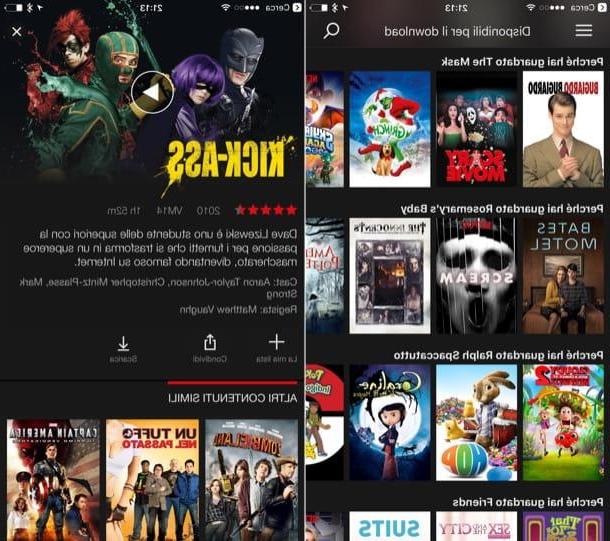
Netflix es uno de los mejores servicios de video bajo demanda del mundo. Contra una suscripción mensual que puede partir de 7,99 euros / mes, ofrece la posibilidad de acceder a un amplio catálogo de películas, series de televisión, anime japonés y documentales de todo tipo. La calidad del streaming es muy buena incluso utilizando conexiones poco rápidas y, lo que es más importante, a partir de noviembre de 2016 es posible descargar los contenidos en smartphones y tablets y luego visualizarlos en modo offline.
Para descargar una película, un documental o una serie de televisión de Netflix, debe iniciar la aplicación oficial del servicio e iniciar sesión en su cuenta. Si aún no tiene una cuenta, créela presionando el botón correspondiente en la aplicación Netflix o conéctese a Netflix desde su PC y siga las instrucciones en la pantalla.
Una vez iniciado sesión, seleccione el contenido de su interés y presione el icono de flecha colocado debajo de su trama (o junto al título de uno de sus episodios, si es una serie de TV) para iniciar la descarga. Para seguir el progreso de la descarga y luego reproducir el contenido descargado sin conexión, presione el botón ☰ ubicado en la parte superior izquierda y seleccione el elemento Mis descargas de la barra que aparece en el lateral
Desafortunadamente, no todos los contenidos del catálogo de Netflix están disponibles para descargar. Para ver una lista de todas las películas, series y documentales que se pueden reproducir sin conexión, presione el botón ☰ ubicado en la parte superior izquierda y seleccione el elemento Disponible para descarga de la barra que aparece en el lateral. Actualmente, el contenido descargado sin conexión con Netflix no caduca a menos que haya cerrado sesión en su cuenta durante más de 30 días. Se puede encontrar más información al respecto en mi tutorial sobre cómo ver Netflix sin conexión.
Infinity
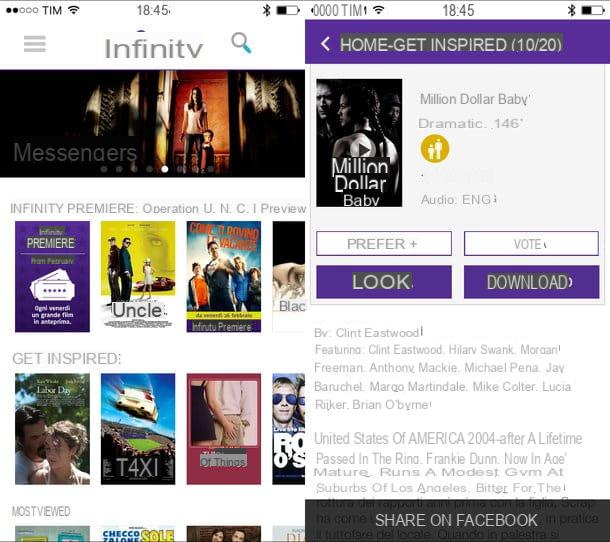
Infinity es un conocido servicio de video bajo demanda que te permite ver películas, series de televisión y dibujos animados a cambio de una tarifa fija mensual de 7,99 euros (5,99 euros durante los periodos de promoción). Al igual que Netflix, Infinity también te permite descargar muchos de los títulos disponibles en su catálogo fuera de línea y verlos incluso sin una conexión activa a Internet: por eso decidí mencionarlo en este post sobre cómo descargar películas en iPhone.
Si quieres probar Infinity en tu iPhone (los primeros 30 días son gratis, sin obligación de renovación), instala la aplicación oficial del servicio desde la App Store e iníciala. Luego presione el ícono de anuncio hamburguesa ubicado en la parte superior izquierda, seleccione el elemento Iniciar Sesión en el menú que se abre e inicie sesión en su cuenta.
¿Aún no estás registrado en Infinity? Luego conectado al sitio web del servicio desde su PC, haga clic en el botón Prueba gratis y siga las instrucciones en pantalla. Alternativamente, también puede seleccionar el elemento Todavía no estas registrado? y registrarse a través de la aplicación de iPhone, pero al hacerlo pagará el servicio a través de iTunes Store y no con tarjeta de crédito o PayPal como sucede normalmente.
Una vez que haya iniciado sesión en la aplicación Infinity, busque la película de su interés, seleccione su programa de mano y presiona el botón Descargar (si está disponible). Luego espere a que se complete la descarga, presione el ícono de anuncio hamburguesa ubicado en la parte superior izquierda y seleccione el elemento Descargar en el menú lateral para ver todos los títulos guardados sin conexión.
Nota: las películas descargadas de Infinity permanecen disponibles durante 7 días y, una vez iniciadas, deben "consumirse" en un plazo de 48 horas. Si una película caduca y aún está disponible en el catálogo de Infinity, puedes volver a descargarla y así renovar su vigencia por otros 7 días. Se puede encontrar más información al respecto en mi tutorial sobre cómo ver Infinity.
Video de Amazon Prime
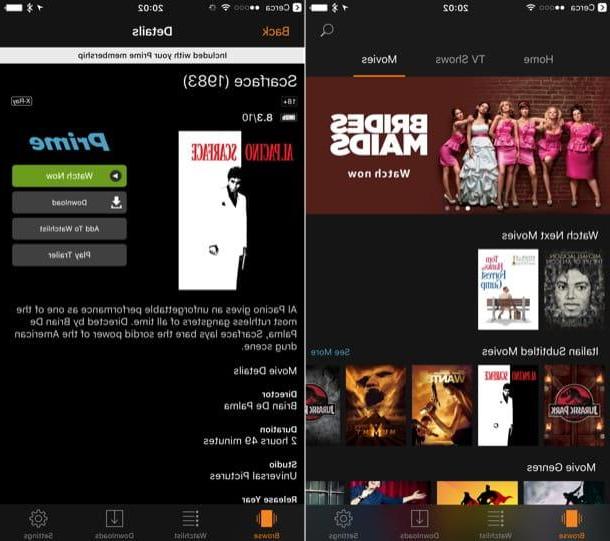
Amazon Prime Video es un servicio de transmisión de video incluido en Amazon Prime, La suscripción anual o mensual de Amazon (equivalente, respectivamente, a 36 o 4,99 euros) que le permite aprovechar la entrega gratuita en un día en más de 1 millón de productos, proporciona acceso anticipado a ofertas relámpago y le permite obtener otros "bonos" , como la posibilidad de comprar productos a través de Amazon Dash Buttons.
En la actualidad, el catálogo del servicio (que en la ciudad solo debutó en diciembre de 2016) es bastante magro si se compara con el de Netflix o Infinity pero, a pesar de ello, ofrece varios títulos interesantes de importancia internacional, como "Forrest Gump". , la saga de "Jurrasic Park", "Scarface" y muchas más. No faltan las series de televisión, algunas de las cuales son absolutamente exclusivas.
Para descargar una película de Amazon Prime Video, todo lo que tiene que hacer es seleccionar la pestaña Películas aplicación, identifique la película de su interés y presione primero sobre su imagen de cubrir y luego en el botón Descargar presente en la pantalla que se abre. Para identificar películas, utilice las categorías adecuadas o consultar la ficha técnica de los títulos individuales.
Una vez completada la descarga, para ver el contenido descargado sin conexión, seleccione la pestaña Descargas colocado en el centro inferior, presiona la voz Películas (arriba) y seleccione la película que desea reproducir. No hay una fecha límite fija para las películas descargadas localmente. Si alguno de los pasos no le queda claro y / o desea más información sobre cómo funciona Amazon Prime Video, consulte mi tutorial dedicado al servicio.
Chile
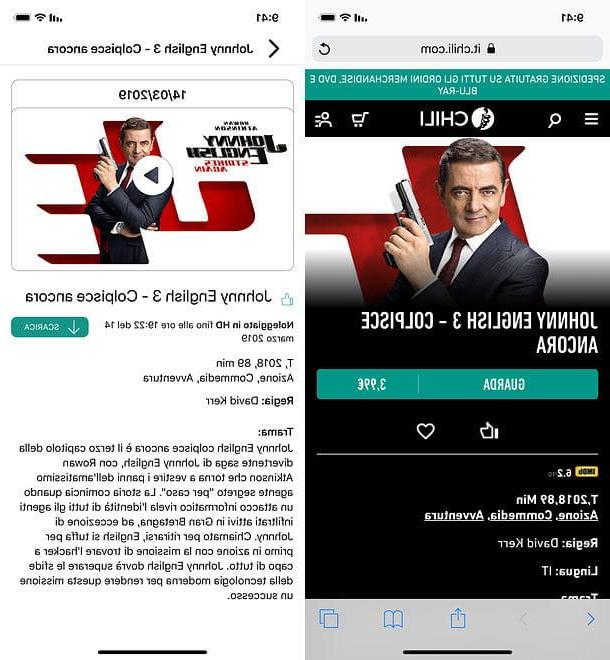
¿No te entusiasma la idea de suscribirte a un servicio de transmisión? ¿Los servicios que le permiten descargar películas gratis no cumplen con sus expectativas? Entonces realmente creo que deberías intentarlo Chile.
Si nunca has oído hablar de ella, Chili es una plataforma que te permite alquilar y comprar películas (pero también series de TV y dibujos animados) en formato digital sin suscribirte a ninguna suscripción: solo pagas por el contenido de tu interés, con el posibilidad de descargarlos incluso sin conexión y verlos sobre la marcha, gracias a la aplicación Chili Play para iOS, o en tu televisor, gracias a la aplicación Chili o, si tienes un televisor antiguo, gracias al soporte de Chromecast.
Los títulos del catálogo se encuentran entre los más diversos, incluidas las películas que acaban de salir de los cines. Los precios comienzan en 0,90 € por alquiler y 4,99 € por la compra de películas individuales. Los métodos de pago admitidos son: tarjeta, Paypal, Satispay y Chili credit (que se pueden obtener mediante tarjeta de regalo o códigos promocionales).
Otro dato importante a destacar es que las películas se pueden alquilar o comprar en resoluciones SD, HD y Full HD (4K también está disponible para algunos títulos, pero no es una resolución compatible con iPhone y iPad). El vencimiento de los títulos de alquiler se establece en 28 días, que se convierte automáticamente en 48 horas después de la primera reproducción.
Para utilizar Chili es necesario crear una cuenta gratuita: operación que se debe realizar desde el navegador, ya que no es factible desde la aplicación Chili Play para iOS (que solo permite ver contenido ya alquilado o comprado). Para continuar, por lo tanto, abra Safari en tu iPhone, conectado al sitio de Chili y primero presiona el ícono delhombre colocado en la parte superior derecha y luego en los elementos Inicie sesión o regístrese (en el menú que se abre) e Registrate gratis (en la página siguiente).
Luego, elija si desea registrarse completando el formulario de registro clásico o si desea utilizar el inicio de sesión a través de Facebook y, mientras permanece en el sitio de Chili, inicie sesión en su cuenta y luego acceda a la sección Film, disponible presionando el botón ☰ ubicado en la parte superior izquierda.
Una vez que hayas identificado la película de tu interés (también puedes realizar una búsqueda directa utilizando el icono de la lupa ubicado en la parte superior izquierda), toque su programa de mano, luego en el botón Guarda y elige si comprarlo o alquilarlo. Por tanto, especifica el resolución que prefieras entre los disponibles y elige si ver ahora la película (después de pagarla) o si agrégalo al carrito (para luego completar el pedido presionando el ícono del carrito de compras y siguiendo las instrucciones en pantalla).
Una vez que se completa la compra o el alquiler, todo lo que tiene que hacer es abrir la aplicación Juego de chile, inicia sesión en tu cuenta y ve a la sección Mi chile. Una vez hecho esto, para iniciar la descarga de la película, seleccione su programa de mano, presiona el botón descarga. Entonces ve a la tarjeta Descargar para disfrutar del contenido en modo fuera de línea. Si algún pasaje no te queda claro, puedes consultar mi guía específica sobre Chile.
Downloader total
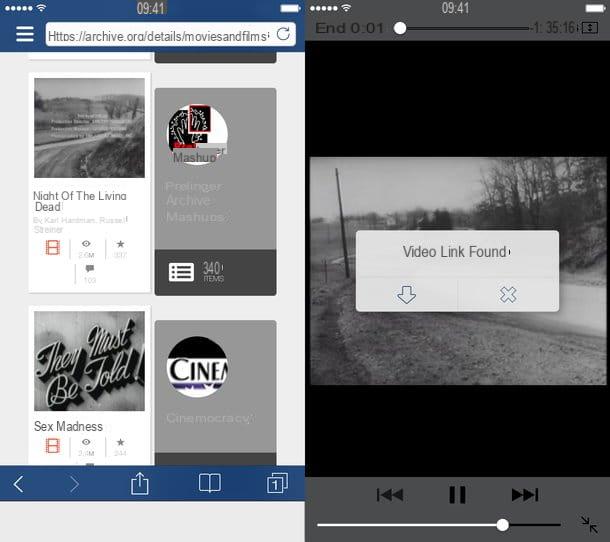
Ahora pasemos a Total Downloader, un navegador que te permite descargar todos los videos contenidos en las páginas web a la memoria del iPhone. Puedes usarlo para descargar películas de sitios como Archive.org, que ofrece descargas gratuitas de películas que no son ya protegido por derechos de autor (casi todo en inglés), o para capturar videos en streaming por la Red. Cuesta 9,99 euros.
Para descargar un video con Total Downloader, todo lo que tiene que hacer es iniciar la aplicación, visitar la página web que contiene el video y comenzar a reproducirlo. En unos segundos aparecerá un cuadro con la redacción en la pantalla de su iPhone. Enlace de video encontrado, luego presiona el ícono de flecha contenido en él y la descarga del video comenzará instantáneamente.
Al final de la descarga (que puedes seguir en la sección Descargar de la aplicación), presiona el ícono de anuncio hamburguesa ubicado en la parte superior izquierda, seleccione el elemento Archivode la barra que aparece en el lateral y "toca" primero en la carpeta Descargas y luego en la miniatura del video que descargó en el iPhone para comenzar a reproducirlo. Si desea exportar el video a otra aplicación instalada en su "iPhone por" y presione el botón Abrir en ... ubicado en la parte superior derecha. ¿Más fácil que eso?
Video del jugador
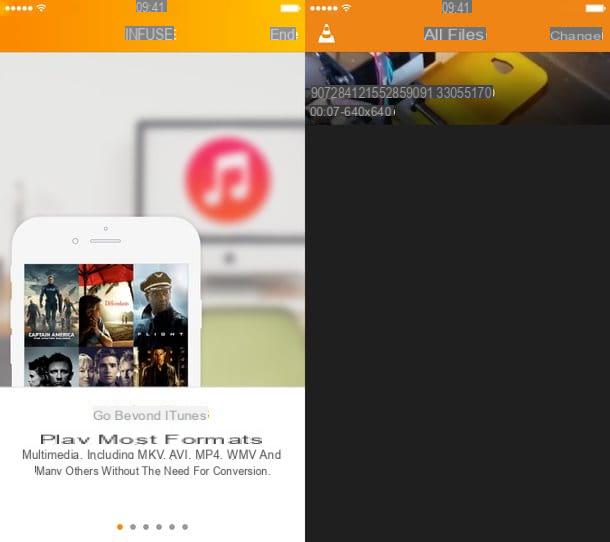
¿Le gustaría descargar algunas películas que tiene almacenadas en su PC a su iPhone (para poder verlas mientras viaja o fuera de casa) pero no sabe cómo? No hay problema, instale uno de los reproductor de video que encontrará en la lista a continuación y puede hacerlo fácilmente.
- VLC: la versión para iOS de uno de los reproductores multimedia más populares del mundo. Es completamente gratuito y le permite reproducir todos los formatos de archivo de video principales sin convertir (la única excepción son los videos con audio AC3, que desafortunadamente no son compatibles debido a problemas de licencia de software). Al instalar VLC en su iPhone, puede copiar las películas a la memoria del teléfono usando la función "Compartir archivos" de iTunes, activando la función de transferencia inalámbrica de datos desde el menú de la aplicación o descargando directamente los videos desde un dispositivo de red (por ejemplo, NAS o un disco duro de red).
- Infundir: según muchos, este es el mejor reproductor de video para iOS. Tiene una interfaz extremadamente precisa, admite todos los formatos de archivo de video principales (incluidos aquellos con audio AC3) y descarga automáticamente carteles, texturas y otra información sobre películas de Internet. Puedes descargarlo gratis pero la versión completa de la aplicación que te permite reproducir todos los formatos de archivo cuesta 9,99 euros. Infuse también le permite copiar películas a su iPhone usando la función de intercambio de archivos de iTunes, la función de transferencia inalámbrica de datos o importando archivos desde un dispositivo de red.
- AVPlayerHD: otro reproductor de video muy bueno. Ofrece todas las características de VLC más soporte para video con audio AC3. Cuesta 2,99 euros.
Si no puede aprovechar la función "Compartir archivos" de iTunes o no puede activar la función de transferencia inalámbrica en una de las aplicaciones que acabo de mencionar, consulte mi tutorial sobre cómo cargar películas en el iPad, donde les mostré ambas. procedimientos en detalle (los pasos a seguir son los mismos en iPad y iPhone).
Artículo creado en colaboración con Chili.
Cómo descargar películas en iPhone

























